Verwenden Sie ein kostenloses Tool, um die Standardhostdatei in Windows zu bearbeiten, zu löschen oder wiederherzustellen
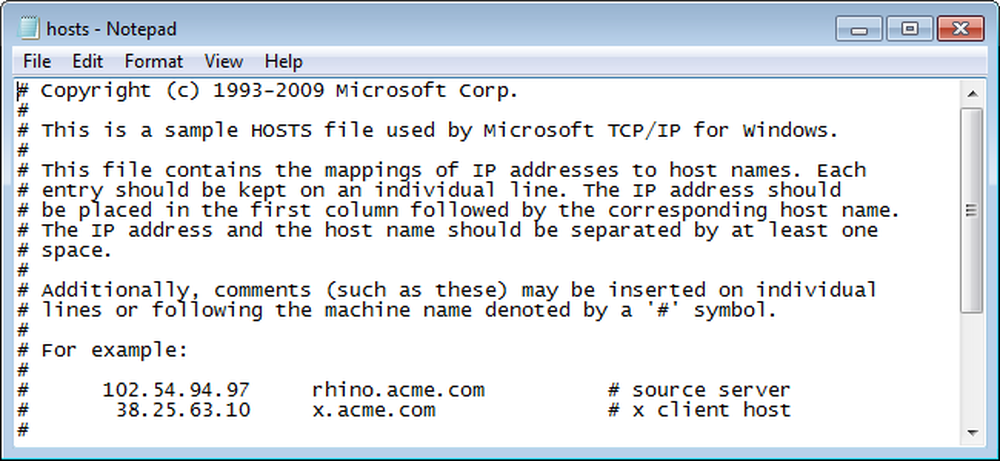
Die hosts-Datei in Windows enthält Zuordnungen von IP-Adressen zu Hostnamen wie ein Adressbuch für Ihren Computer. Ihr PC verwendet IP-Adressen, um Websites zu finden. Daher müssen die Hostnamen in IP-Adressen übersetzt werden, um auf Websites zuzugreifen.
Wenn Sie in einem Browser einen Hostnamen eingeben, um eine Website zu besuchen, wird dieser Hostname auf DNS-Servern nach der IP-Adresse gesucht. Wenn Sie IP-Adressen und Hostnamen für häufig besuchte Websites eingeben, werden diese Websites schneller geladen, da die hosts-Datei beim Start von Windows in den Arbeitsspeicher geladen wird und DNS-Serverabfragen außer Kraft setzt, wodurch eine Verknüpfung zu den Websites erstellt wird.
Da die hosts-Datei zuerst geprüft wird, können Sie sie auch dazu verwenden, Websites daran zu hindern, Ihre Aktivitäten im Internet zu verfolgen, sowie Anzeigen, Banner, Cookies von Drittanbietern und andere aufdringliche Elemente auf Webseiten zu blockieren. Ihr Computer verfügt über eine eigene Hostadresse, die als "localhost" -Adresse bezeichnet wird. Die IP-Adresse für localhost lautet 127.0.0.1. Um Websites und Websiteelemente zu blockieren, können Sie den Hostnamen für die unerwünschte Site in der Hosts-Datei eingeben und der localhost-Adresse zuordnen. Das Blockieren von Anzeigen und anderen unerwünschten Webseitenelementen kann auch das Laden von Websites beschleunigen. Sie müssen nicht warten, bis alle diese Elemente geladen sind.
Die Standard-Hosts-Datei, die mit Windows geliefert wird, enthält keine Zuordnungen von Hostnamen / IP-Adressen. Sie können Zuordnungen manuell hinzufügen, z. B. die IP-Adresse 74.125.224.72 für www.google.com. Als Beispiel für das Blockieren einer Ad Server-Website können Sie die folgende Zeile in Ihre hosts-Datei eingeben, um zu verhindern, dass Doubleclick.net Ihnen Anzeigen liefert.
127.0.0.1 ad.doubleclick.net
HINWEIS: Sie können die Einträge in der hosts-Datei verwenden, um ganze Sites zu sperren, nicht Teile von Sites. Wenn von der angezeigten Website Anzeigen geschaltet werden, können diese nicht blockiert werden, ohne die gesamte Website zu blockieren.
Um manuell Einträge zur hosts-Datei hinzuzufügen, können Sie die Datei (C: \ Windows \ System32 \ drivers \ etc \ hosts) in einem Texteditor wie dem Editor öffnen.
HINWEIS: Die hosts-Datei hat keine Erweiterung.
Die einfachere Möglichkeit, die hosts-Datei zu bearbeiten, ist die Verwendung eines kostenlosen Tools namens Host Mechanic. Mit diesem Tool können Sie der hosts-Datei Einträge hinzufügen, die Standard-hosts-Datei wiederherstellen und die hosts-Datei löschen.
Host Mechanic muss nicht installiert werden. Entpacken Sie einfach die heruntergeladene .zip-Datei (siehe Link am Ende dieses Artikels) und doppelklicken Sie auf die Datei Host Mechanic.exe.
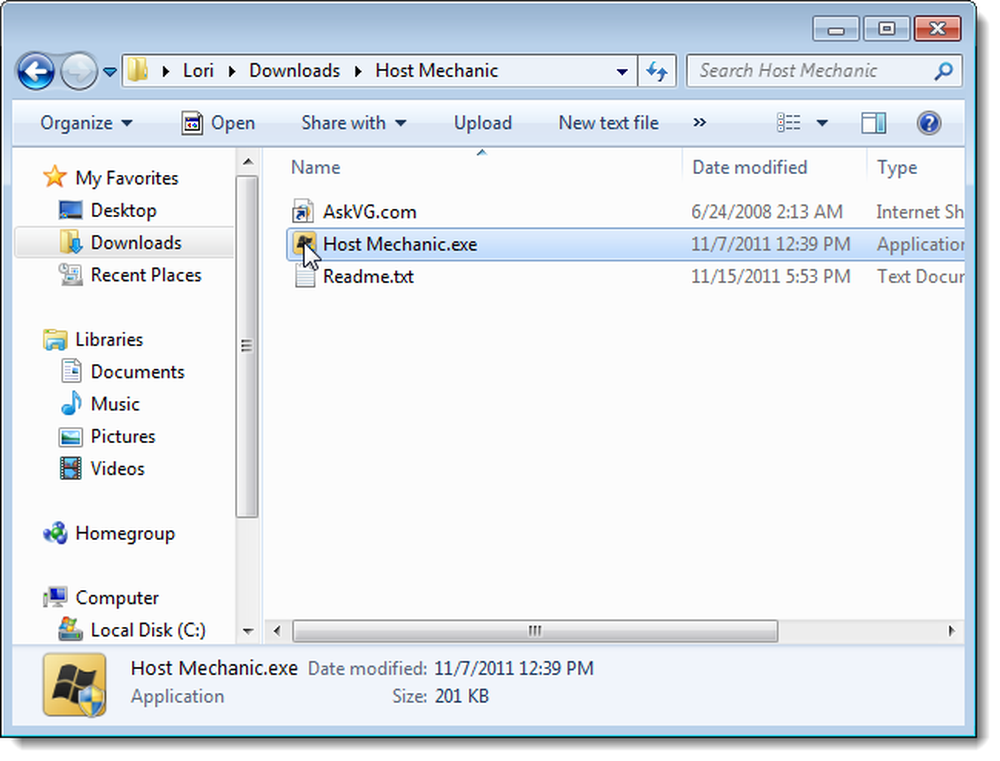
Wenn das Dialogfeld Benutzerkontensteuerung angezeigt wird, klicken Sie auf Ja, um fortzufahren.
HINWEIS: Je nach Ihren Benutzerkontensteuerungseinstellungen wird dieses Dialogfeld möglicherweise nicht angezeigt.
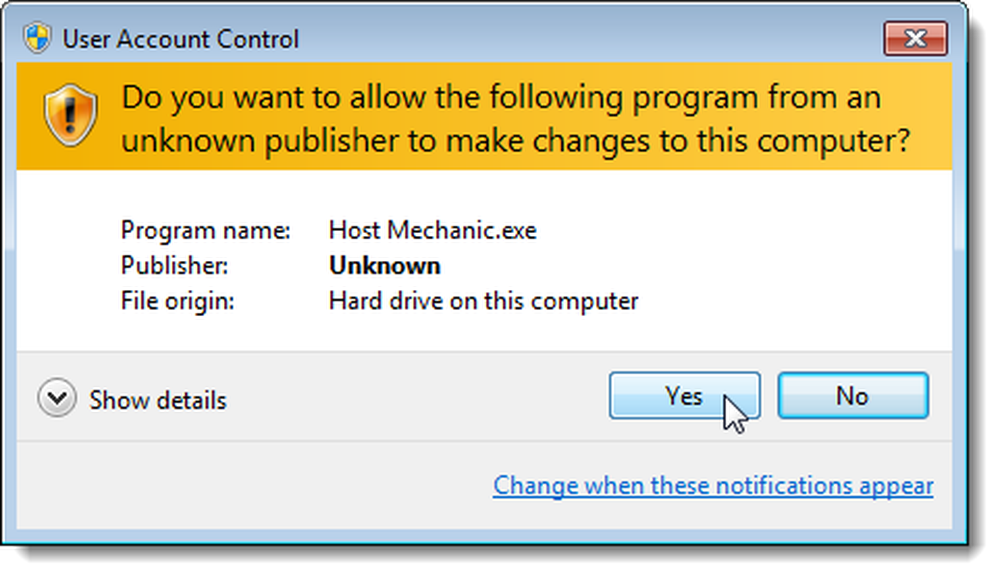
Geben Sie den Hostnamen für die Site in das Bearbeitungsfeld Site ein, um der Hosts-Datei einen Eintrag hinzuzufügen. Wenn Sie eine Site betreten, die Sie blockieren möchten, aktivieren Sie das Kontrollkästchen 127.0.0.1. Andernfalls geben Sie die IP-Adresse für den Standort in das Bearbeitungsfeld IP-Adresse ein. Klicken Sie auf Zum Host hinzufügen.
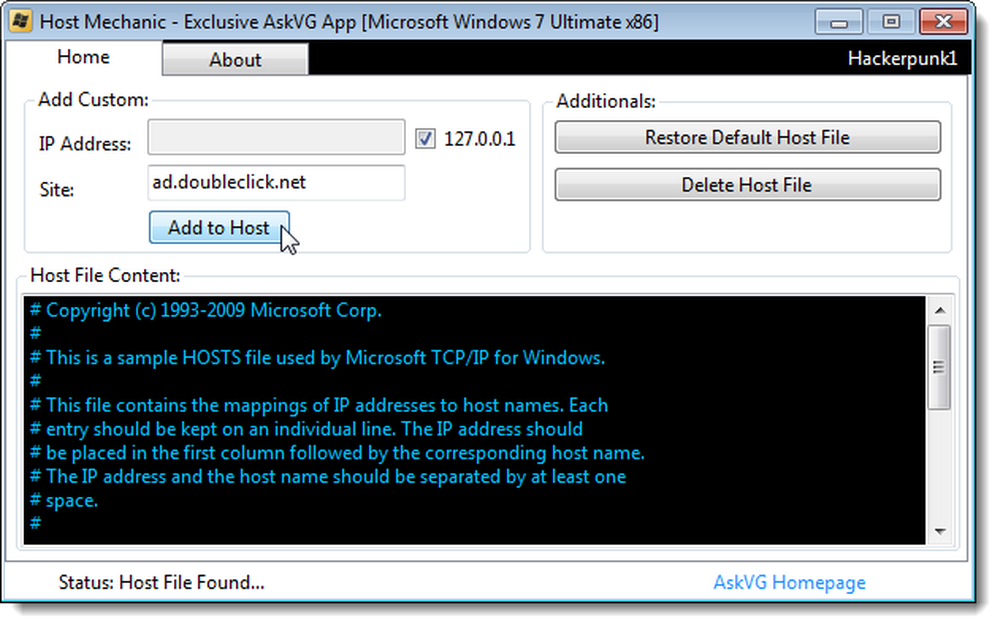
Das folgende Bestätigungsdialogfeld wird angezeigt. Klicken Sie auf OK, um es zu schließen.
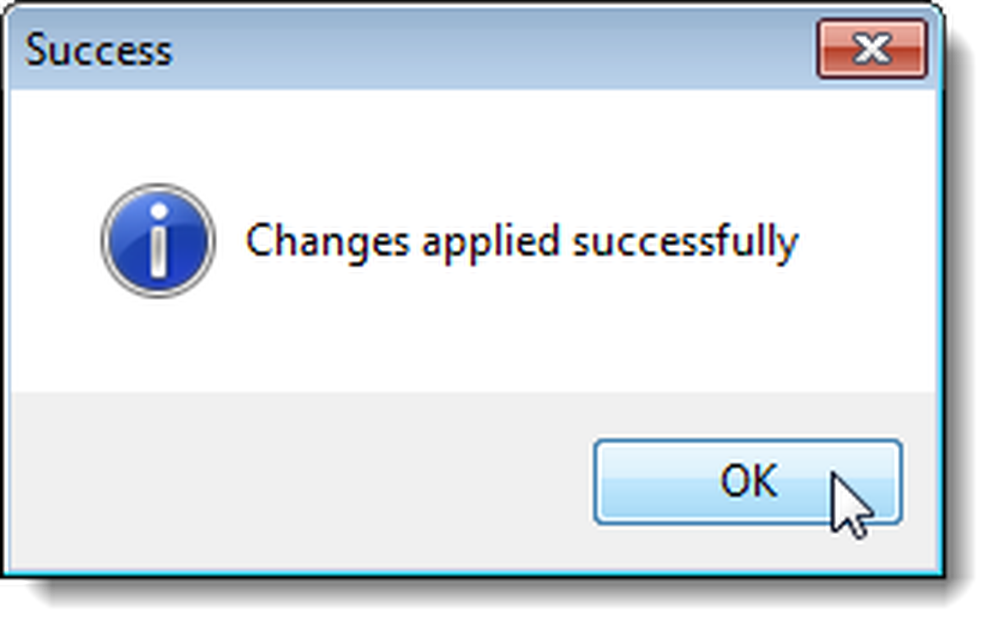
Wenn Sie im Feld Hostdatei-Inhalt nach unten scrollen, wird der neue Eintrag am unteren Rand der Hosts-Datei angezeigt.
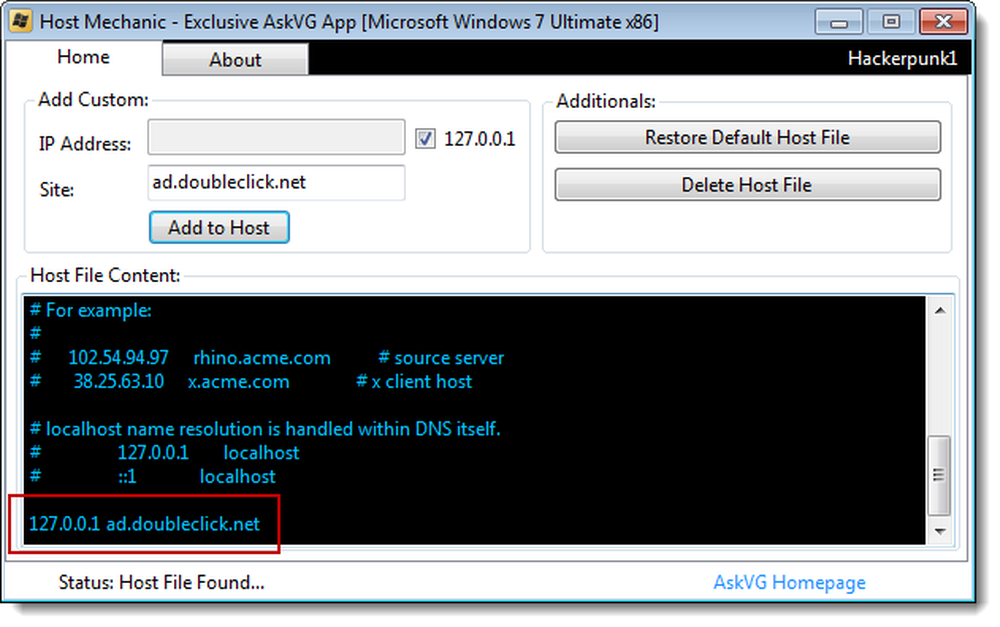
Klicken Sie auf Restore Default Host File (Standardhostdatei wiederherstellen), um die mit Windows gelieferte Standardhostdatei wiederherzustellen.
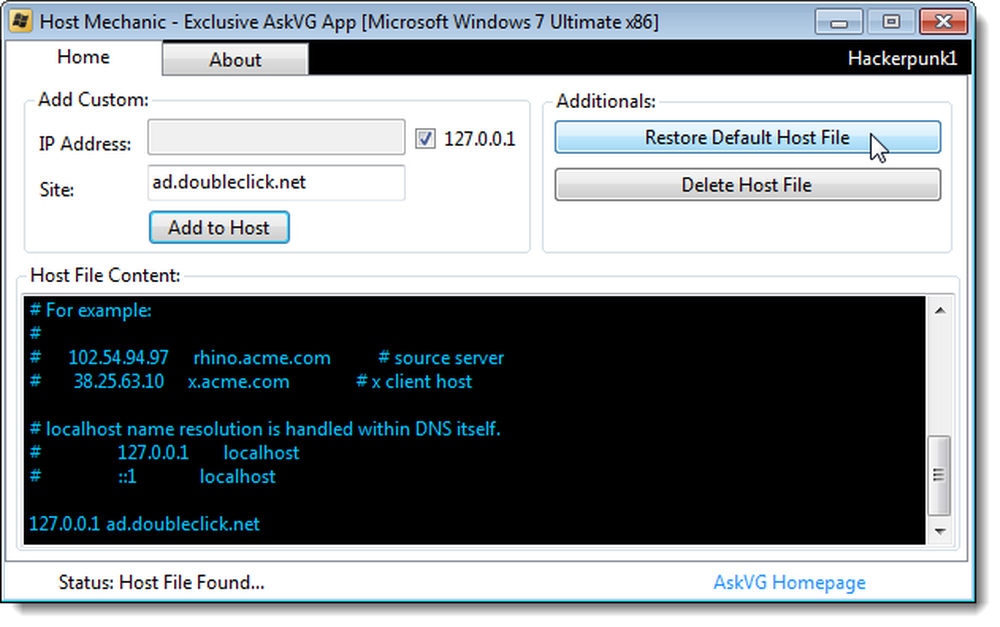
Ein weiteres Bestätigungsdialogfeld wird angezeigt.
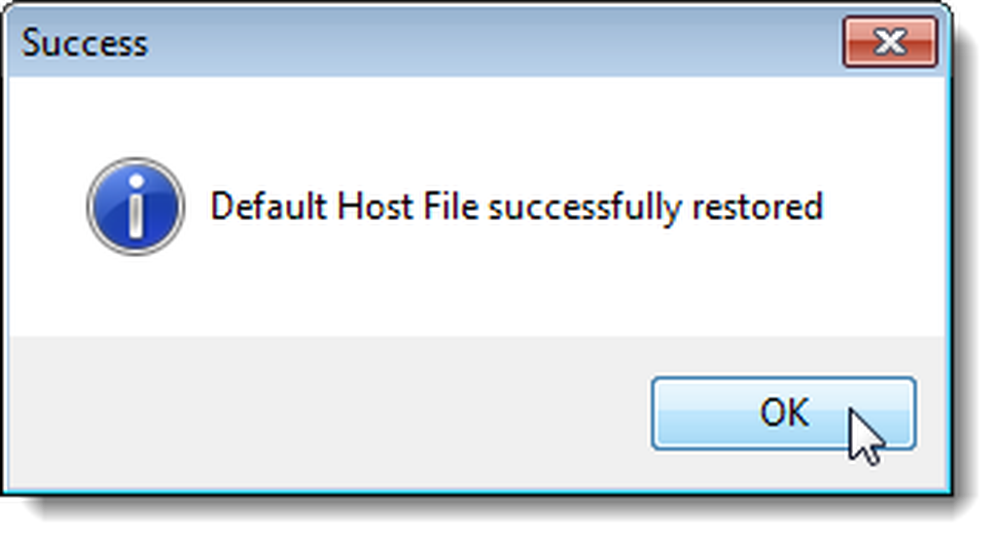
HINWEIS: Alle Ihre Änderungen an der Hosts-Datei werden entfernt, und die Host-Datei ist wieder leer, mit Ausnahme der kommentierten Anweisungen für ihre Verwendung.
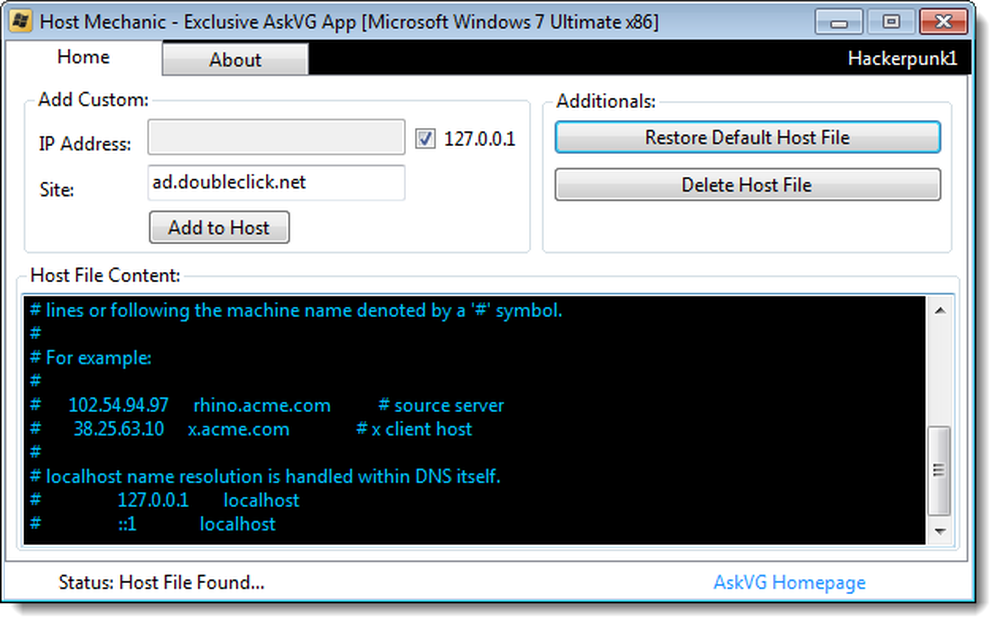
Die Hosts-Datei kann von Malware-Programmen entführt werden, die Einträge einfügen, die Ihren Computer auf ihre Webseite leiten. In diesem Fall können Sie die Standardhostdatei wiederherstellen. Wenn dies nicht funktioniert, können Sie die hosts-Datei löschen, indem Sie in Host Mechanic auf Hostdatei löschen klicken und eine neue im Verzeichnis C: \ Windows \ System32 \ drivers \ etc erstellen. Auf der Microsoft-Seite zum Zurücksetzen der hosts-Datei finden Sie den ursprünglichen Text, der in der Standard-hosts-Datei für die verschiedenen Windows-Versionen (XP, Vista, 7, Server 2003 und Server 2008) enthalten sein sollte..
HINWEIS: Denken Sie daran, dass die Hosts-Datei nur mit dem Namen "hosts" ohne Erweiterung bezeichnet werden soll.
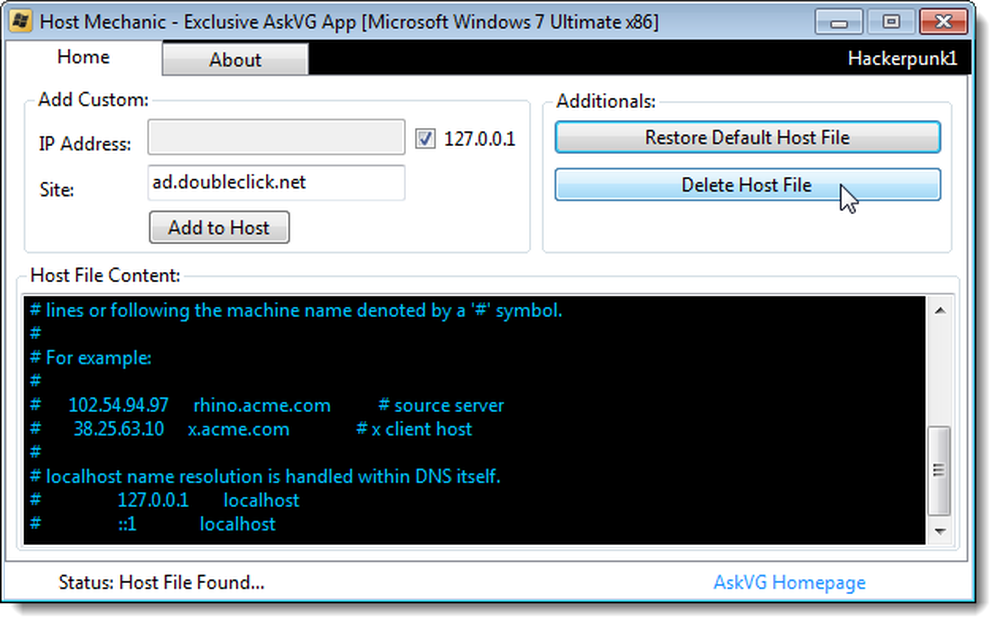
Nachdem Sie die hosts-Datei gelöscht haben, wird das folgende Bestätigungsdialogfeld angezeigt.
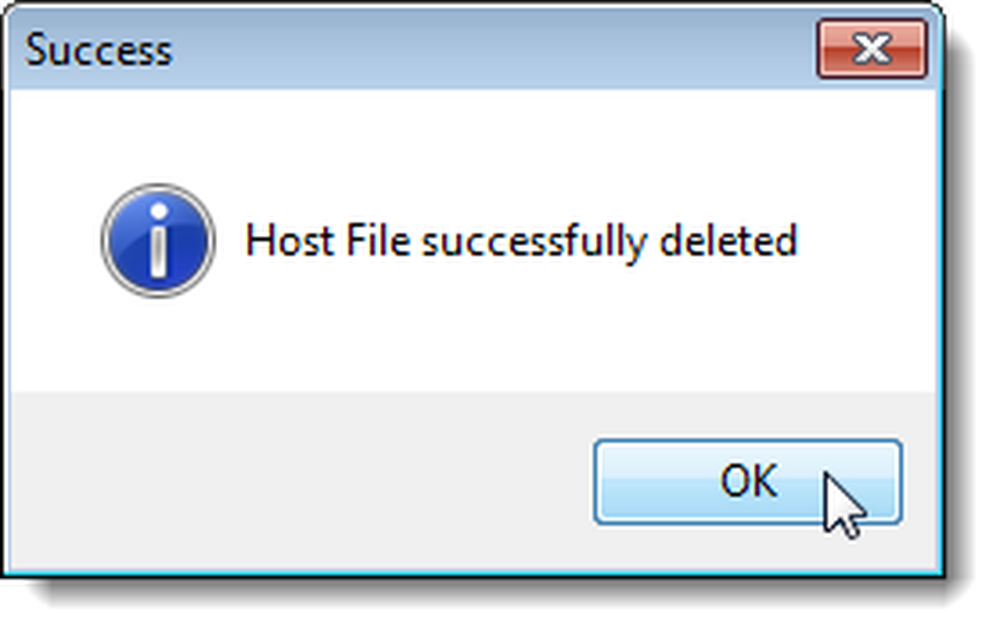
Klicken Sie zum Schließen von Host Mechanic auf das X in der oberen rechten Ecke des Fensters.
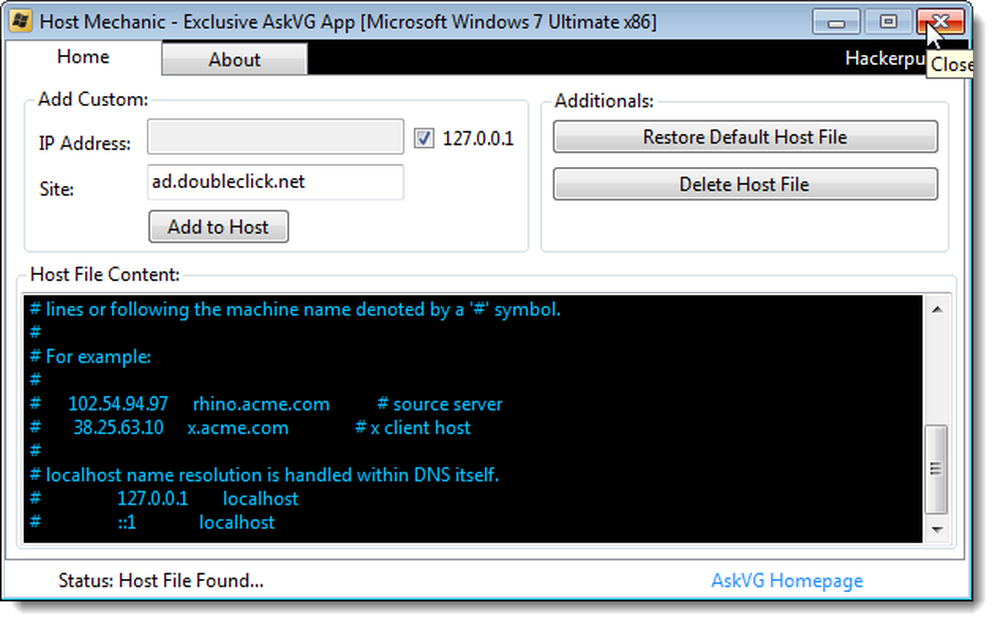
Laden Sie Host Mechanic von http://browse.deviantart.com/?q=host+mechanic#/d4g95l7 herunter.
HINWEIS: Wenn Sie Host Mechanic verwenden, wird möglicherweise eine Warnmeldung angezeigt. Die AskVG-Website, die diese Software bereitstellt, gibt an, dass dies ein falsches positives Ergebnis ist. Es ändert eine Systemdatei, sodass einige Sicherheitsprogramme sie fälschlicherweise als verdächtig erkennen können. Es scheint jedoch sicher zu verwenden.
Weitere Informationen zum Bearbeiten und Verwenden der hosts-Datei finden Sie in den folgenden Artikeln:
- Anfänger-Geek: So bearbeiten Sie Ihre Hosts-Datei
- Dumme Geek-Tricks: Erstellen Sie eine Verknüpfung, um Ihre Hosts-Datei schnell zu bearbeiten
- So blockieren Sie Websites in der Hosts-Datei von Windows 8
Sie können auch eine vorgefertigte Hosts-Datei herunterladen, die Einträge enthält, die die meisten Parasiten, Hijacker, Ad-Server und unerwünschte Adware / Spyware-Programme blockieren.




